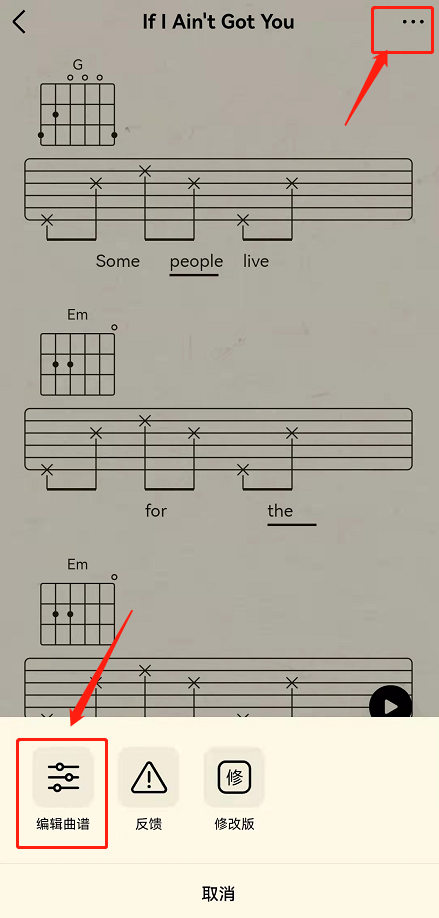打印机怎样扫描_打印机上如何扫描
作者:56下载小编 来源:56下载 时间:2024-07-20 16:47:22
现在的很多打印机都是集打印和扫描一体的,这样就能支持扫描打印,不过一些刚接触打印机的小伙伴,可能还不知道要怎样用打印机扫描吧,如果你也有相同的疑问,那就紧跟着好装机小编的步伐一起来看看打印机上扫描的详细方法吧。
具体方法如下:
1、将电脑和打印机连在一起,将要扫描的文件放在打印机里。


2、点击桌面上的【控制面板】。

3、之后点击【硬件和声音】。

4、点击进入【设备和打印机】,找到连接该电脑的打印机。

5、在打印机处点击右键,之后点击【开始扫描】。
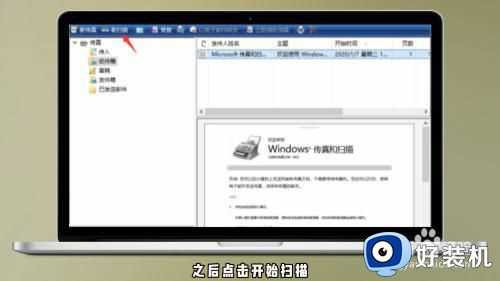
6、可以调整【分辨率】、【亮度】、【对比度】等。点击开启扫描即可。


上述给大家讲解的就是打印机怎样扫描的详细内容,有需要的小伙伴们可以学习上面的方法步骤来进行扫描吧,更多精彩内容欢迎继续关注本站!